Windows10系统之家 - 安全纯净无插件系统之家win10专业版下载安装
时间:2020-06-19 10:28:11 来源:Windows10之家 作者:huahua
微软升级了win10系统Cortana搜索框的UI,新版设计对比更强,也更加大气时尚,那么如何设置win10搜索框透明呢?就此问题,下面小编介绍win10搜索框设置为透明的方法。
如何设置win10搜索框透明
一、设置搜索框背景色
1、在Cortana搜索框输入regedit,按回车键进入注册表编辑器。
2、定位到
HKEY_CURRENT_USER\Software\Microsoft\Windows\CurrentVersion\Search\Flighting\0\SearchBoxTransparencyBackground
3、双击右侧的Value值,修改数值数据,规则如下:
• 可调节范围是0~100(十进制)
• 0为所谓的完全“透明”(实际上是与当前任务栏色调完全统一,也许“透明”是微软今后的安排),100为完全不透明(白色)
• 系统默认值为十进制的60
用户可按照自己的喜好去修改。
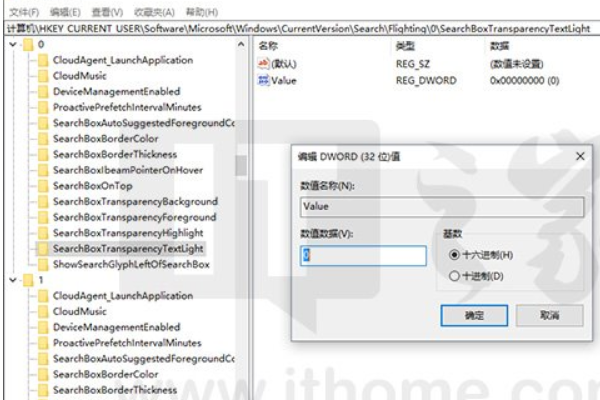
4、定位到
HKEY_CURRENT_USER\Software\Microsoft\Windows\CurrentVersion\Search\Flighting\1\SearchBoxTransparencyBackground
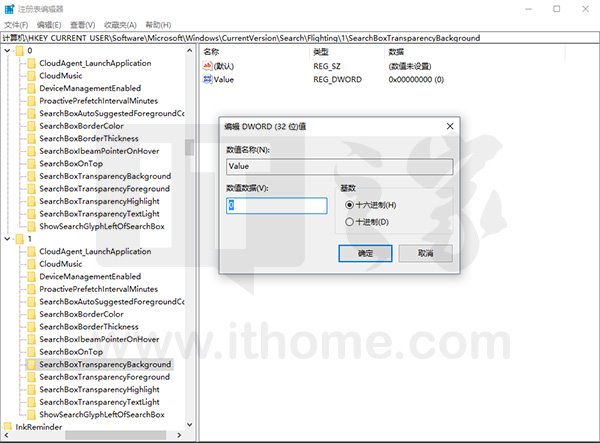
5、按照第3步的方法修改,二者数值一致时修改生效。使用软媒魔方(点击下载)首页的快捷指令重启explorer.exe后生效。
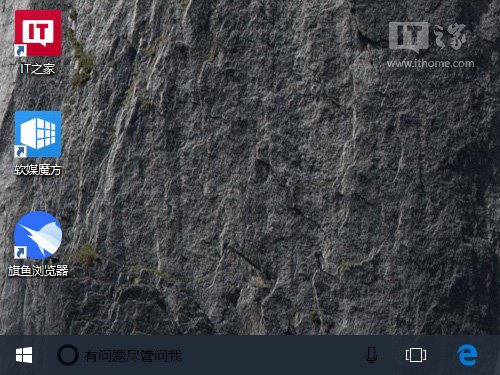
热门教程
热门系统下载
热门资讯





























